Kā dublēt Mac ar Time Machine Tenorshare
Kopš Mac OS X Leopard Apple piedāvā Mac lietotājiem ceļu uz to dublējiet Mac ar Time Machine, programmatūras rīks, kas paredzēts darbam ar laikuKapsulas uzglabāšanas produkts, kā arī citi iekšējie un ārējie disku diskdziņi. Mac dublēšana, izmantojot Time Machine, ir svarīgs solis, it īpaši, ja plānojat formatēt cieto disku operētājsistēmā Mac, pārinstalēt Mac un veikt citas lielas izmaiņas Mac datorā.
Time Machine dublē visu jūsu Mac, ieskaitotsistēmas faili, programmas, konti, preferences, e-pasta ziņas, mūzika, fotoattēli, filmas un dokumenti. Izpildiet apmācību, lai uzzinātu, kā dublēt Mac, izmantojot Time Machine.
Prasības:
- 1. Cietais disks vai nodalījums, kas tieši pievienots datoram vai nu iekšēji, vai ar tādu kopni kā USB vai FireWire, un formatēts kā dienasgrāmata HFS +.
- 2. Mape žurnālā HFS + failu sistēmā, kuru koplieto cits Mac tajā pašā tīklā, kurā darbojas vismaz Leopard.
- 3. Disks, ko tajā pašā tīklā izmanto Apple Time Capsule.
Kā izmantot laika mašīnu, lai izveidotu Mac dublējumu
- 1. Pirmkārt, jums vajadzētu iestatīt Time Machine, kas ir tikpat vienkārša kā ārēja diskdziņa pievienošana Mac datoram, izmantojot Thunderbolt, FireWire vai USB.
Ja neesat norādījis Time Machine rezerves ierīci un pievienojat ārēju diskdzini, Time Machine parādīs jums šādu dialoglodziņu:
 Piezīme: “Mana dublēšana” ir ārējā cietā diska nosaukums.
Piezīme: “Mana dublēšana” ir ārējā cietā diska nosaukums.- Izmantojiet kā rezerves disku - Noklikšķiniet uz šī, lai apstiprinātu, ka vēlaties izmantot disku Time Machine dublēšanai. Laika mašīna preferences tiek atvērtas, kad šis disks ir atlasīts kā rezerves galamērķis.
- Šifrēt dublējuma disku - Atzīmējiet šo opciju, ja vēlaties šifrēt Time Machine rezerves ārējo diskdzini, izmantojot FileVault 2 (OS X Lion un jaunākas).
- 2.Ja jūsu Mac datorā ir faili, kurus nevēlaties dublēt, Time Machine preferenču logā noklikšķiniet uz Opcijas un pievienojiet failus un mapes sarakstam “Neveidot dublējumu”, noklikšķinot uz pogas + (plus zīme). mapē Lietojumprogrammas atlasiet sava datora cieto disku> Lietojumprogrammas> Izslēgt.
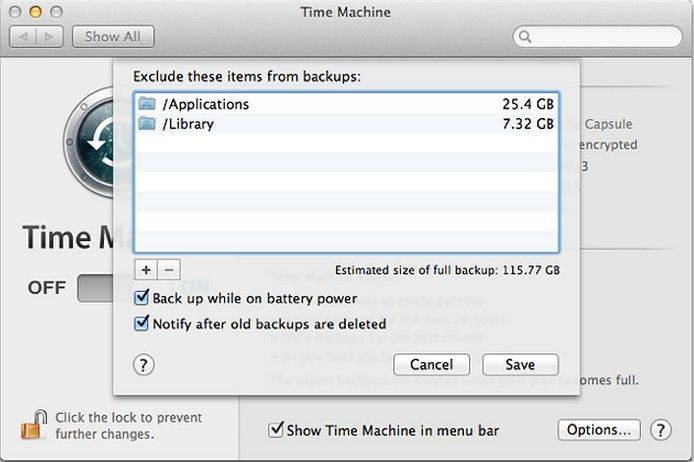
- 3. Kad tiek sākta pirmā Time Machine dublēšana, uz darbvirsmas parādās jauns logs, kas informē, ka dublēšana ir sākusies. Tagad varat aizvērt sistēmas preferences; tas neietekmēs dublējumu.
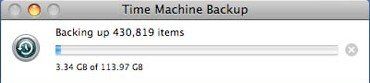
- 4.Ja šī ir pirmā reize, kad dublējat Mac, izmantojot Time Machine, dublējums jums prasīs daudz laika, jo viss jūsu Mac datorā tiek kopēts. Pēc šī laika mašīna katru stundu automātiski dublēs jūsu failu papildu izmaiņas tik ilgi, kamēr atstāsit rezerves disku savienotu ar Mac. Turpmākās dublējumkopijas tiks kopētas tikai jaunos vai mainītos failos, tāpēc tie prasīs mazāk laika.
Varat izmantot Mac datora izvēlni Time Machinerīkjosla, lai pārbaudītu dublējumu statusu. Kad Time Machine dublē jūsu datus, aplis un pulksteņa rādītāji griežas pretēji pulksteņrādītāja virzienam. Noklikšķiniet uz šīs izvēlnes, lai redzētu jaunākās dublēšanas laiku. Opcija Dublēt tūlīt ļauj jums nekavējoties dublēt Mac.
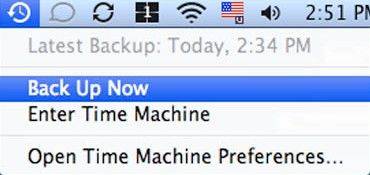
Tiem, kuri pazaudēja datus jūsu Mac datorā, bet aizmirsa dublēt MacBook Pro, MacBook Air vai citu Mac datoru, raksts Kā atgūt zaudētos datus Mac cietajā diskā varētu sniegt jums nelielu ieskatu.

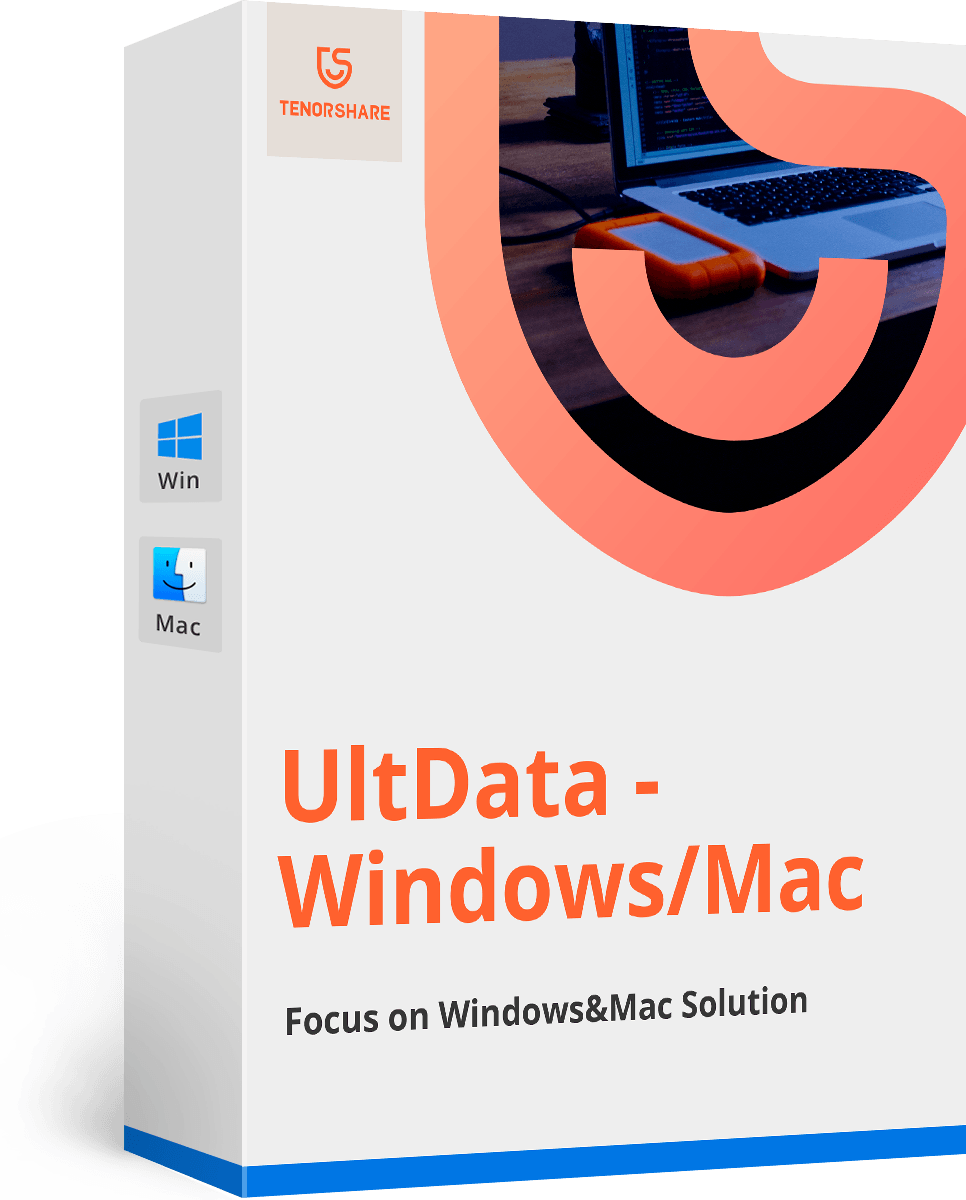





![[100% atgūšana] Kā atgūt izdzēstos videoklipus Mac](/images/mac-data/100-recovery-how-to-recover-deleted-videos-on-mac.jpg)

![[High Success Rate] Kā atgūt izdzēstos Excel failus uz Mac](/images/mac-data/high-success-rate-how-to-recover-deleted-excel-files-on-mac.jpg)
